爱思助手官方版 V7.98.35

- 类型:电脑软件
- 版本:V7.98.35
- 更新:2021-12-30
- 大小:133.22 MB
- 语言:简体中文
- 应用介绍
- 同类推荐
- 网友评论
大家要是对苹果手机比较精通的话都是知道爱思助手这个软件的,这个软件能够帮助苹果手机用户进行手机的管理刷机,操作简单,可以轻松管理手机应用等。免费为苹果用户提供海量苹果软件、热门游戏、苹果铃声、高清壁纸,免 AppIe ID 高速一键下载。备份数据、管理文件、照片、视频、通讯录等,一键清理机身内存,是一款集多功能于一身,简单易用的苹果设备管理工具。

基本介绍
爱思助手(原苹果刷机助手)是全球首款集一键查询shsh、一键备份shsh、一键刷机功能于一身的强大利器,你只需轻轻地按下一个按钮便可以完成查询shsh、备份shsh、和刷机,真正做到全自动一键式刷机,绝对是傻瓜式操作,简单易用。
支持iPhone 5 刷机,4s平刷 ,不支持6.x降到5.x ,新更新4、 3gs读密码、 看密码长度 ,长的话读的时间就久。
成功后按电源加home键退出英文破解模式,新版3.0 新增iPhone5刷机,激活;新增iPhone3gs和iPhone4的6.13的不完美越狱;新增不完美越狱引导开机;增加支持闪退修复,增加海量正版资源,不越狱也能安装;增加爱思论坛帐号登录功能,增加网络收藏app功能等。
爱思助手集诸多功能于一身:刷机、越狱、下载固件、升级基带、降级基带、备份SHSH、读开机密码、解除iPhone已停用、查看SIM锁状态、查看保修期、玩游戏、装软件、文件管理、通讯录备份还原等。
当你深陷在繁琐复杂刷机解锁教程中时,爱思助手或许就是你的救星,时髦的你一定不会错过的。
软件特色
轻松管理设备
只需将设备与电脑连接,就可以管理游戏应用、壁纸铃声等。
轻松刷机越狱
连接电脑即可进行一键刷机、专业刷机等操作,一键越狱不再做小白。
万能工具箱
制作铃声、转换视频等操作轻松搞定,展现才华。
安装步骤
1、在本站下载最新版的爱思助手安装包,双击运行。

2、选择【安装】或者【自定义安装】。安装,系统默认安装在C盘;自定义安装,用户可以自由选择软件的安装位置,小编建议自定义安装哦。


3、安装可能需要几分钟,请耐心等待哦。安装完毕会提示,点击【立即体验】,就可以使用软件啦。


使用方法
一、本地资源分为:应用、铃声、壁纸、下载中心四大类
1、应用
在这里你可以看到所有已经下载的应用,对应用进行安装、删除等操作。如果应用很多,还可以分类哦。

2、铃声
可以查看本地已有的照片,还可以批量导入、删除照片。

3、壁纸
可以添加、导入、删除铃声和壁纸,还可以自己制作想要的铃声哦。

4、下载中心
可以看到你下载的东西,还可以进行删除、导入设备等操作。
二、升级/降级固件方法
1、下载需要升级/降级的固件;


2、打开爱思助手,进入升级选项,选择固件,将设备进入dfu模式。刷机开始。

3、等待完成,即可激活越狱!
4、整个过程没有打开itunes!
5、3gs需要苹果刷机助手官网的自定义固件。
三、DFU模式进入方法
第一个方法:正常恢复。
1、与电脑连接,关闭设备。
2、关闭后长按开机键3秒。
3、不要松开开机键同时按住home键10秒。
4、松开开机键继续按住home键30秒,一直到爱思助手会自动检测到处于DFU模式的设备再松开。
功能特点
一、设备管理
连接设备可查看各项设备信息详情,并可查询AppleID锁、保修期限及电池寿命等信息;高效管理手机,轻松管理设备中应用游戏、照片、音乐、铃声、视频、通讯录等资料,备份资料、修复应用闪退、清理手机垃圾等更多功能等你来体验。

二、应用游戏、壁纸、铃声海量资源免费下载
无论你是否越狱都能通过爱思助手下载应用、游戏,无需帐号,免费高速下载,海量正版资源应有尽有;更有个性铃声、壁纸免费下载。

三、刷机越狱
1、支持正常模式、DFU模式、恢复模式三大模式下连接爱思助手自动匹配固件一键刷机,第一时间支持苹果最新iOS固件下载及刷机,支持所有iOS设备刷机;勾选“保留用户资料刷机”,刷机后手机资料不丢失;
无论你手机白苹果无法开机,还是忘记锁屏密码、设备已停用都可以使用爱思助手一键刷机解决;白苹果也可以保留用户资料刷机,刷机成功后所有手机资料都还在;
支持iPhone4有SHSH备份随意升降级,支持所有iOS设备备份SHSH便于以后降级使用;
2、支持iOS4.0-9.0.2(除iOS8.4.1)所有设备一键越狱,设备越狱一键搞定;
3、更有反激活设备、升降基带、读设备开机密码、解除iPhone已停用、备份/下载SHSH,开机引导等高级功能。

常见问题
使用爱思助手PC端时,频繁出现操作失败?
在使用爱思助手 PC 端时如果遇到安装应用、导入导出、备份恢复等操作频繁出现失败,可能是您的移动设备连接不稳定或设备存储空间不足所造成的。
解决办法:
一、设备连接不稳定造成的操作失败
请检查您的移动设备连接到电脑是否存在以下情况:

请不要使用破旧或者劣质数据线,建议您使用优质或原装数据线。不稳定的USB口包括:前置USB接口、USB转接线、USB延长线、USB扩展器、供电不足的笔记本USB接口、USB接口进灰、USB接口氧化、USB接口松动。 若存在以上情况,建议您换个稳定的USB接口或者把苹果数据线直接插到台式电脑的后置USB接口,若问题依旧,请更换其他电脑再试。
二、移动设备存储空间不足 造成的操作失败
1、查看移动设备存储空间是否不足,剩余空间不足(不足500M),请参考第二步解决办法。
iOS 11及以上系统设备:
请在“设备信息”界面点击“刷新设备信息”按钮来刷新设备信息,并查看剩余硬盘容量是否充足。

iOS 10以下系统设备:
请在“设备信息”界面点击“刷新设备信息”按钮来刷新设备信息,并查看系统区和数据区剩余容量是否充足。

2、移动设备存储空间不足时,通过以下方法来释放设备存储空间
1)卸载不常用的应用程序
在应用游戏列表中找到并选中“您不常用”的应用程序,点操作栏中的“卸载”按钮来卸载应用即可释放设备存储空间。

2)备份并删除照片
在照片管理主界面中,找到并选中需要备份的相簿,点操作栏中的导出按钮,将照片导出到电脑中,确保导出成功后,删除该相簿内的部分或者全部照片即可释放设备存储空间。

3)尝试清理其他可能占用设备空间的缓存或数据。
更新日志
1、爱思助手支持新的 iOS10 刷机、激活、设备管理。
2、支持新的 iPhone7, 7 Plus 刷机、激活、设备管理。
3、修复少部分情况下恢复通讯录后出现联系人资料乱码问题。
4、爱思助手优化一些细节。
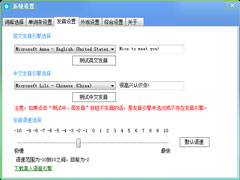
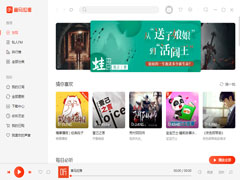
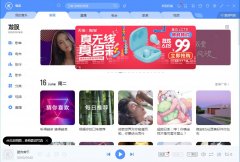
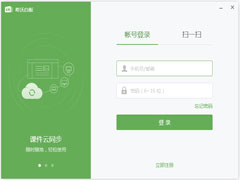

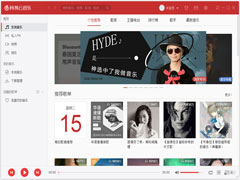
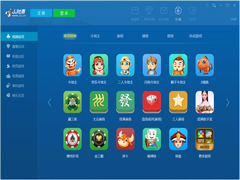
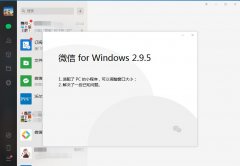
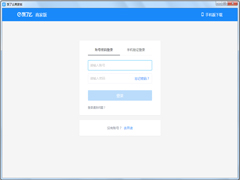
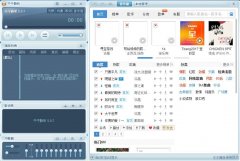
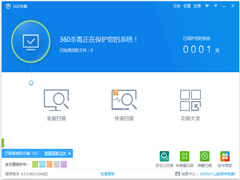
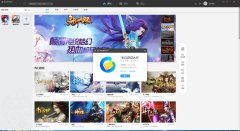

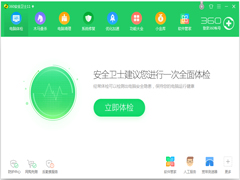
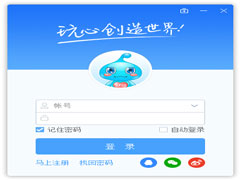
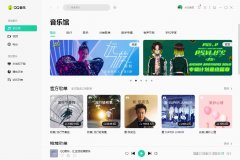
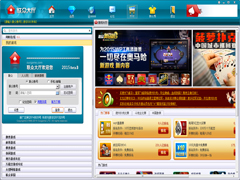
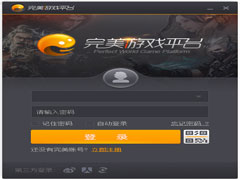
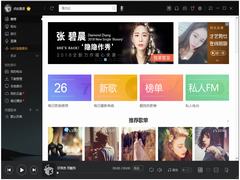
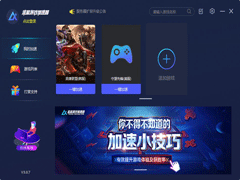
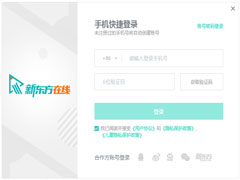
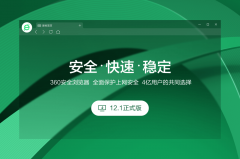

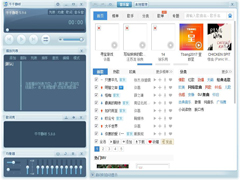
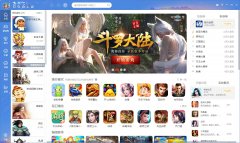
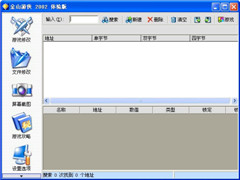
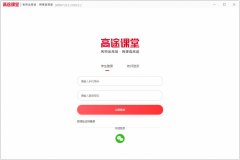
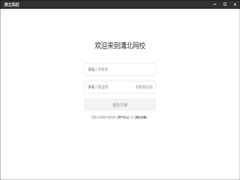
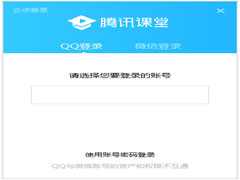
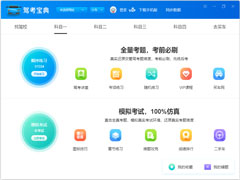
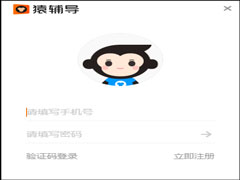

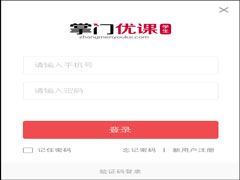
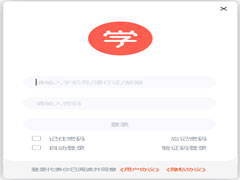
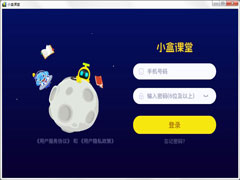
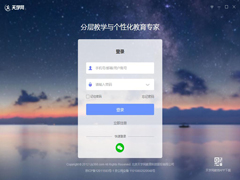
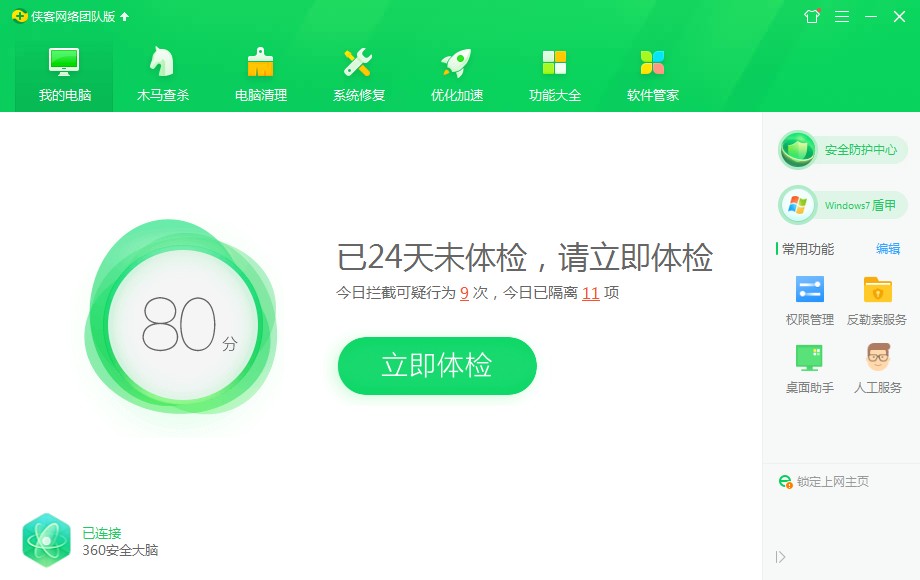
发表评论
共0条
评论就这些咯,让大家也知道你的独特见解
立即评论以上留言仅代表用户个人观点,不代表本站立场